Jak naprawić iPhone'a 11 z niestabilnym sygnałem WiFi, który często się gubi?
Miscellanea / / August 05, 2021
Czy jesteś użytkownikiem iPhone'a 11 i masz problemy z niestabilnym sygnałem Wi-Fi lub zerwaniem połączenia? Następnie możesz zapoznać się z tym pełnym artykułem, ponieważ tutaj udostępniliśmy kroki, aby naprawić iPhone'a 11 z niestabilnym sygnałem Wi-Fi, który często się gubi. Przeważnie, jeśli twój iPhone 11 działa na iOS 13 lub nowszym, możesz napotkać ten problem niż inne. Istnieje kilka problemów, które mogą wyglądać na to, że nie można połączyć się z siecią Wi-Fi, zanika Wi-Fi, nie działa Wi-Fi, prędkość Wi-Fi jest niska itp.
Chociaż iOS 13 to najnowsza wersja oprogramowania firmy Apple i oferuje wiele nowych funkcji i ulepszeń. Ale przynosi też wiele błędów i problemów ze stabilnością. Chociaż tak wielu użytkowników iOS 13.3 zgłasza, że dość często napotykają problemy związane z połączeniem Wi-Fi. W międzyczasie niektórzy użytkownicy mają również problemy, takie jak nieprawidłowe hasło Wi-Fi lub wyszarzone ustawienia Wi-Fi. Dlatego zapoznaj się z przydatnymi wskazówkami i wskazówkami poniżej.
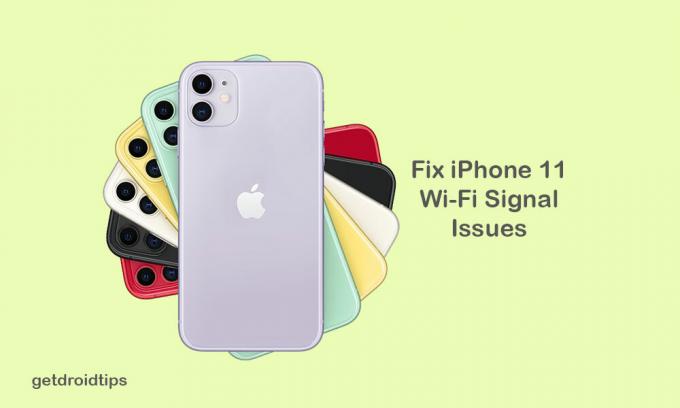
Spis treści
-
1 Jak naprawić iPhone'a 11 z niestabilnym sygnałem WiFi
- 1.1 1. Uruchom ponownie router Wi-Fi
- 1.2 2. Zaktualizuj oprogramowanie sprzętowe routera Wi-Fi
- 1.3 3. Włącz automatyczne dołączanie do Wi-Fi
- 1.4 4. Wymuś ponowne uruchomienie iPhone'a 11, aby naprawić iPhone'a 11 z niestabilnym sygnałem WiFi
- 1.5 5. Zapomnij o sieci Wi-Fi / haśle
- 1.6 6. Wyłącz usługę VPN
- 1.7 7. Zresetuj ustawienia sieciowe na swoim iPhonie
- 1.8 8. Przywróć ustawienia fabryczne iPhone'a 11
Jak naprawić iPhone'a 11 z niestabilnym sygnałem WiFi
Dostępnych jest kilka kroków lub metod, które możesz wypróbować dla swojego iPhone'a 11, takich jak restart routera Wi-Fi lub modemu, aktualizacja oprogramowania routera, zapomnienie hasła i ponowne połączenie, wymuszenie ponownego uruchomienia itp.
1. Uruchom ponownie router Wi-Fi
Pamiętaj, aby ponownie uruchomić router lub modem Wi-Fi, jeśli chcesz naprawić problem z niestabilnym sygnałem Wi-Fi. Po wyłączeniu routera należy odczekać 15-20 sekund. Następnie włącz go i spróbuj ponownie podłączyć iPhone'a 11, aby sprawdzić, czy jest naprawiony, czy nie.
Czasami oprogramowanie układowe routera powoduje pewne problemy, które można łatwo naprawić, uruchamiając je ponownie.
2. Zaktualizuj oprogramowanie sprzętowe routera Wi-Fi
Jeśli router Wi-Fi starzeje się o 1-2 lata, powinieneś sprawdzić aktualizację oprogramowania routera Wi-Fi na oficjalnej stronie logowania routera. Jeśli dostępna jest jakakolwiek aktualizacja systemu, należy zaktualizować oprogramowanie do najnowszej wersji. Zapewni to większą stabilność i szybkość połączenia internetowego Wi-Fi.
3. Włącz automatyczne dołączanie do Wi-Fi
Gdy masz podłączoną sieć Wi-Fi, połączy się ona automatycznie następnym razem, gdy Twój iPhone wykryje zapisaną sieć Wi-Fi w swoim zasięgu.
- Przejdź do Ustawień na swoim iPhonie 11> dotknij Wi-Fi> dotknij bieżącej sieci Wi-Fi, której używasz> sprawdź, czy opcja automatycznego dołączania jest dostępna, czy nie. Jeśli nie, po prostu ją włącz.
4. Wymuś ponowne uruchomienie iPhone'a 11, aby naprawić iPhone'a 11 z niestabilnym sygnałem WiFi
- Naciśnij i zwolnij szybko przycisk zwiększania głośności, a następnie również przycisk zmniejszania głośności.
- Następnie naciśnij i przytrzymaj przycisk boczny / zasilania, aż logo Apple pojawi się na ekranie.
- Zwolnij przycisk i poczekaj, aż urządzenie całkowicie się uruchomi.
Teraz powinieneś ponownie sprawdzić, czy sygnał Wi-Fi jest stabilny, czy nie.
5. Zapomnij o sieci Wi-Fi / haśle
Jeśli którykolwiek z powyższych kroków nie zadziała na Twoim telefonie, zapomnij o sieci Wi-Fi, z którą masz problem. Następnie ponownie zaloguj się do sieci Wi-Fi i spróbuj sprawdzić wydajność.
6. Wyłącz usługę VPN
Jeśli na przykład używasz dowolnej usługi VPN dla swojego iPhone'a za pośrednictwem aplikacji VPN, po prostu ją wyłącz lub całkowicie wyłącz. Czasami łączność z wirtualną siecią prywatną może również powodować problemy ze stabilnością Wi-Fi.
7. Zresetuj ustawienia sieciowe na swoim iPhonie
- Stuknij w menu Ustawienia> wybierz Ogólne> Przewiń w dół i stuknij w Resetuj.
- Następnie wybierz Resetuj ustawienia sieciowe n.
- Jeśli zostanie wyświetlony monit, wprowadź hasło i potwierdź działanie.
- Następnie Twój iPhone uruchomi się ponownie automatycznie i ponownie sprawdzi stabilność Wi-Fi.
8. Przywróć ustawienia fabryczne iPhone'a 11
- Przejdź do Ustawień z ekranu głównego> Ogólne> Przewiń w dół i dotknij Resetuj.
- Stuknij opcję Wymaż całą zawartość i ustawienia.
- Wprowadź swoje hasło i potwierdź proces.
- Poczekaj na cały proces i uruchom ponownie iPhone'a 11.
- Teraz możesz uzyskać lepszą stabilność połączenia Wi-Fi na swoim iPhonie 11.
To wszystko, chłopaki. Mamy nadzieję, że ten artykuł okazał się przydatny. W przypadku jakichkolwiek pytań zachęcamy do zadawania pytań w komentarzach poniżej.
Subodh uwielbia pisać treści, niezależnie od tego, czy dotyczą one technologii, czy innych. Po roku pisania na blogu technicznym staje się tym pasjonatem. Uwielbia grać w gry i słuchać muzyki. Oprócz blogowania uzależnia się od kompilacji komputerów do gier i wycieków smartfonów.


![Jak zainstalować Stock ROM na Gright G400 [plik oprogramowania układowego / odblokowanie]](/f/41b8f1c195939beeb53bfe9c6eea75f1.jpg?width=288&height=384)
![Kolekcje oprogramowania sprzętowego Huawei P10 i P10 Plus [Back to Stock ROM]](/f/4a90d4064abc6805a6571d5ed41cc214.jpg?width=288&height=384)